수동으로 프린트 헤드 정렬하기
자동 프린트 헤드 정렬을 실행한 후 선이 비뚤게 인쇄되는 등 인쇄 결과가 예상과 다르면 프린트 헤드를 수동으로 정렬해 보십시오.
 참고
참고
-
자동 프린트 헤드 정렬에 대한 자세한 내용은 프린트 헤드 정렬하기를 참조하십시오.
준비물: A4 또는 Letter 크기의 보통 용지 세 장
-
카세트에 A4 또는 Letter 크기의 보통 용지 세 장을 로드합니다.
카세트를 프린터에 삽입하면 터치 스크린에 용지 설정 확인 화면이 나타납니다.
터치 스크린에 표시된 페이지 크기가 A4 또는 Letter인 경우 예(Yes)를 선택하십시오.
그렇지 않으면 변경(Change)을 선택하여 페이지 크기를 A4 또는 Letter로 변경하십시오.
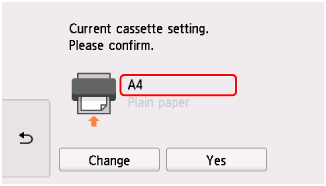
 참고
참고-
카세트에 용지를 로드하십시오. 용지를 뒷면 트레이에 로드한 경우에는 프린트 헤드 정렬 시트가 인쇄되지 않습니다.
-
-
홈 화면에서
 (설정)를 선택합니다.
(설정)를 선택합니다.설정 메뉴 화면이 나타납니다.
-
 유지 관리(Maintenance)를 선택합니다.
유지 관리(Maintenance)를 선택합니다.유지 관리(Maintenance) 화면이 나타납니다.
-
수동 헤드 정렬(Manual head alignment)을 선택합니다.
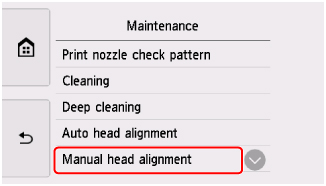
확인 화면이 나타납니다.
 참고
참고-
현재의 헤드 위치 정렬 값을 인쇄하여 확인하려면 헤드 정렬 값 인쇄(Print the head alignment value)를 선택하십시오.
-
-
메시지를 확인하고 예(Yes)를 선택합니다.
조작판이 열리고 용지 출력 트레이가 자동으로 빠집니다.
프린트 헤드 정렬 패턴이 인쇄됩니다.
-
패턴을 정확하게 인쇄했습니까?(Did the patterns print correctly?)가 나타나면 패턴이 올바르게 인쇄되었는지 확인하고, 올바르게 인쇄된 경우 예(Yes)를 선택합니다.
-
메시지를 확인하고 다음(Next)을 선택합니다.
헤드 위치 정렬 값의 입력 화면이 표시됩니다.
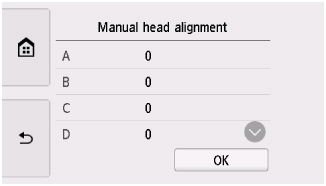
-
첫 번째 패턴을 확인하고 A를 탭합니다. A열에서 선이 제일 선명하지 않은 패턴을 찾은 다음 그 패턴의 번호를 선택합니다.
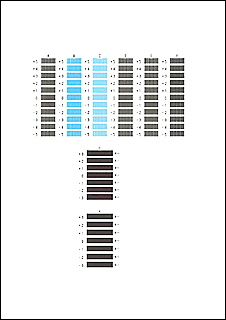
 참고
참고-
모든 패턴이 다른 경우, 세로선이 제일 선명하지 않은 패턴을 선택하십시오.
세로선이 선명하지 않은 경우

세로선이 선명한 경우

-
모든 패턴이 다른 경우, 가로선이 제일 선명하지 않은 패턴을 선택하십시오.
가로선이 선명하지 않은 경우

가로선이 선명한 경우

-
-
B~H열의 패턴 번호 입력을 완료할 때까지 이 단계를 반복한 다음 OK를 선택합니다.
-
메시지를 확인하고 OK를 선택합니다.
두 번째 패턴 집합이 인쇄됩니다.
-
두 번째 패턴을 확인하고 I를 탭합니다. I열에서 선이 제일 선명하지 않은 패턴을 찾은 다음 그 패턴의 번호를 선택합니다.
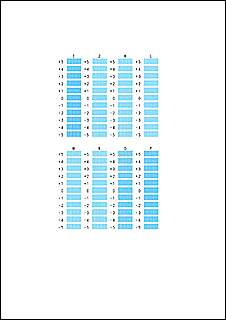
 참고
참고-
모든 패턴이 다른 경우, 세로선이 제일 선명하지 않은 패턴을 선택하십시오.
세로선이 선명하지 않은 경우

세로선이 선명한 경우

-
-
J~P열의 패턴 번호 입력을 완료할 때까지 이 단계를 반복한 다음 OK를 선택합니다.
-
메시지를 확인하고 OK를 선택합니다.
세 번째 패턴 집합이 인쇄됩니다.
-
세 번째 패턴을 확인하고 a를 탭합니다. a열에서 줄무늬가 제일 선명하지 않은 패턴을 찾은 다음 그 패턴의 번호를 선택합니다.
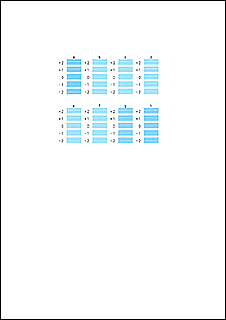
 참고
참고-
모든 패턴이 다른 경우 가로 줄무늬가 제일 선명하지 않은 패턴을 선택하십시오.
가로 줄무늬가 선명하지 않은 경우

가로 줄무늬가 선명한 경우

-
-
b~h열의 패턴 번호 입력을 완료할 때까지 이 단계를 반복한 다음 OK를 선택합니다.
-
확인 메시지가 나타나면 OK를 선택합니다.

